Hur man ställer in nedräkningstimer och timer på iPhone eller iPad

Det finns två snabbare och enklare sätt att ställa in en nedräkning/timer på din Apple-enhet.

iPhone och MacBook har ett inbyggt alternativ för att kontrollera batteristatus, men iPad har inte. Den här artikeln visar dig hur du enkelt, snabbt och gratis kontrollerar din iPads batteristatus med hjälp av specialiserad programvara från tredje part som coconutBattery och iMazing.
Alternativ 1: Hitta den maximala laddningsnivån och antalet laddningscykler i loggfilen
Du kanske inte vet det, men din iPad registrerar automatiskt procentandelen av maximal batteriladdning och antalet laddningscykler för enheten. Du kan använda denna information för att tolka din iPads batteristatus.
För att komma åt det här avsnittet, gå till Inställningar > Sekretess och säkerhet > Analytics och förbättringar > Analytics Data och tryck på filen. Den senaste " Analytics " är nära toppen av skärmen (t.ex. "Analytics-2023-01-26-100006.ips. ca.synced").
Du kan nu kopiera innehållet i journalen och sedan klistra in det i en ny anteckning eller något annat textredigeringsprogram. Alternativt kan du använda alternativet " Dela " för att skicka logginnehållet till en annan enhet (som din Mac) och sedan öppna den med en textredigerare.
Leta sedan efter information om " MaximumCapacityPercent " (detta kan göras med " Hitta i anteckning " om du använder Apple Notes). Bredvid den etiketten hittar du ett nummer som är din nuvarande maximala batterikapacitet.
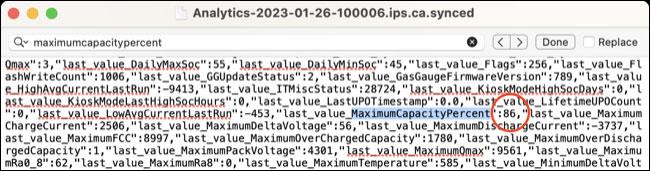
Du kan också söka efter " CycleCount " i loggens innehåll för att hitta en post med ett nummer bredvid, som beskriver enhetens aktuella battericykelräkning. Detta är också en viktig faktor som påverkar batteriets övergripande tillstånd.
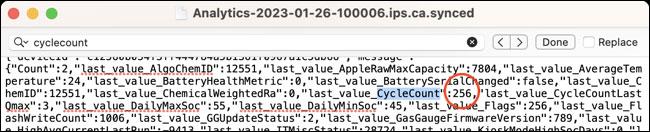
Apple uppger att en bra iPad bör bibehållas på ungefär 80 % av sin totala kapacitet efter 1000 fulla laddningscykler.
Alternativ 2: Använd en app från tredje part
Kontrollera iPads batteristatus med coconutBattery-appen.
Om du snabbt vill kontrollera din iPads batteritillstånd (och göra samma sak för din Mac) kommer CoconutBattery att vara till stor hjälp. Följ bara dessa enkla steg:
1. Ladda ner, installera och öppna CoconutBattery- appen på din iPad.
2. Anslut iPad till din Mac. Om du uppgraderar till CoconutBattery Plus kan du ansluta via Wi-Fi.
3. Den första fliken visar information om din Macs batteristatus. Klicka på iOS-enhet för att kontrollera din iPads batteristatus.
4. CoconutBattery kommer att förse dig med värdefull data relaterad till iPad-batteriet. Det finns dock två huvudparametrar som du bör vara uppmärksam på för att mest exakt bedöma batteristatusen för din enhet: Designkapacitet och Full laddningskapacitet .
Designkapacitet kan förstås som den maximala laddning som batteriet kan hålla när det är helt nytt, mätt i milliampere (mAh). Medan Full Charge Capacity är den nuvarande maximala laddningen som batteriet kan uppnå.
Fortsätt titta på statusfältet under Design Capacity . Ju närmare siffran är 100 %, desto bättre skick är ditt iPad-batteri. När denna siffra sjunker under 80 %, överväg att byta ut batteriet mot ett nytt.
5. En annan användbar information du bör vara uppmärksam på är Battery Info . Om du klickar på detta får du information om batteriets märke, tillverkningsdatum och mer.
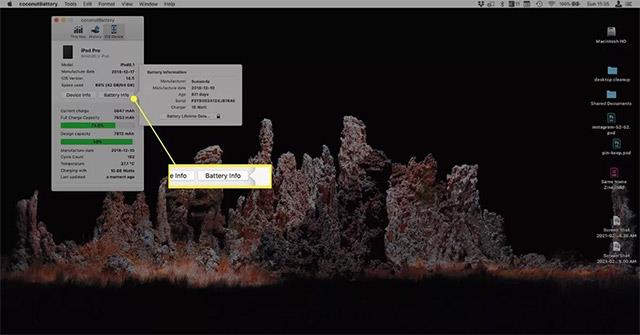
Kontrollera iPads batteristatus med iMazing-appen
iMazing fungerar på samma sätt som CoconutBattery men ger mer användbar information. Användningen är som följer:
1. Ladda ner, installera och öppna iMazing- appen .
2. Anslut iPad till den Mac eller PC du använder.
3. Klicka på din iPad i det vänstra sidofältet.
4. Klicka på batteriikonen för att visa batteristatistik.
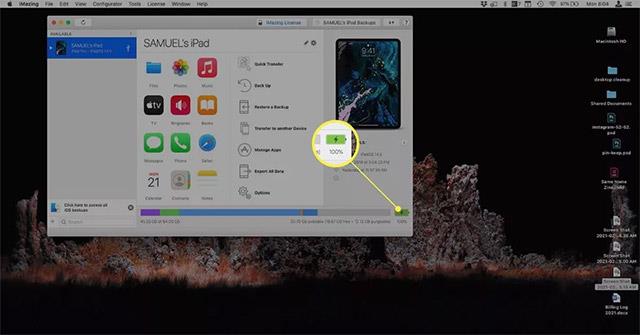
5. iMazing visar omedelbart tydlig information om batteristatus på din iPad och ger en procentuell korrelation mellan batteriets nuvarande kapacitet och batteriets ursprungliga designkapacitet. kan fortfarande behållas (ju närmare 100%, desto bättre).
Du kan också få mer information om den ursprungliga designkapaciteten, aktuell kapacitet, laddningscykler, temperatur, varningar med mera.
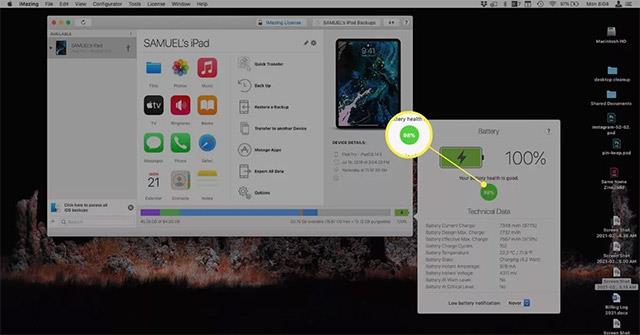
Det finns två snabbare och enklare sätt att ställa in en nedräkning/timer på din Apple-enhet.
Om din iPhone eller iPad har en trasig strömknapp kan du fortfarande låsa skärmen (eller till och med starta om den) med hjälp av en tillgänglighetsfunktion som heter AssistiveTouch. Här är hur.
Har du någonsin känt dig irriterad på att din iPhone eller iPad ibland automatiskt slår på skärmen när ett meddelande kommer?
Nu kommer du att hitta bra stöd för kortkommandon i de mest använda apparna på iPad. Men hur tar du snabbt reda på vilka genvägar som är tillgängliga för dig?
Du kan absolut använda Find My för att fjärrkontrollera batteritiden på en iPhone eller iPad som du inte har med dig.
Att stänga av strömmen är i allmänhet en enkel operation på mobila enheter som alla kan göra, med iPad är inget undantag.
Dagarna av att dra ut håret och försöka hantera zip-arkiv på din iPhone eller iPad är över.
Den inbyggda appen Foton på iOS och iPadOS innehåller en inbyggd funktion som låter dig rotera foton flexibelt från olika vinklar.
Du kanske inte vet, men Sony PlayStation 5 DualSense-kontrollern stöder också enkel ihopkoppling med iPhone eller iPad.
Den här artikeln visar hur du ställer in den här gränssnittstypen som standard för alla inkommande samtal på iPhone och iPad.
Om du vill göra digitala anteckningar snabbt och effektivt, eller skapa vackra konstverk med din iPad, är Apple Pencil förmodligen ett oumbärligt tillbehör.
Telefonen har ett inbyggt verktyg för att kontrollera batteriets hälsa, men iPad gör det inte.
Den här artikeln visar dig hur du ändrar systemnamnet på alla generationer av iPad som kör iOS 12 eller senare.
Från och med iPadOS 15 kan du dölja och ändra ordning på dina iPad-skärmar.
Quantrimang guidar dig hur du sparar e-postmeddelanden som PDF-filer på iPhone och iPad.
App Library eller Application Library är ett verktyg som redan är ganska bekant för iPhone-användare, men som bara introducerades på iPad genom iPadOS 15.
Quick Note introducerades med iPadOS 15 och ger iPad-användare ett bekvämt sätt att göra anteckningar från valfri skärm eller öppen app.
I artikeln nedan kommer Quantrimang att visa dig hur du kopierar och klistrar in handskrivna anteckningar från Note-applikationen på iPad.
Från och med iOS 15 och iPadOS 15 ändrade Apple hur operativsystemets funktion för att stänga av meddelanden fungerar.
Microsoft Edge-webbläsaren för iPhone och iPad låter användare titta på videor medan de surfar på webbplatser samtidigt med bild-i-bild-läge (PIP).
Sound Check är en liten men ganska användbar funktion på iPhone-telefoner.
Foto-appen på iPhone har en minnesfunktion som skapar samlingar av foton och videor med musik som en film.
Apple Music har vuxit sig exceptionellt stor sedan den första gången lanserades 2015. Hittills är det världens näst största betalda musikströmningsplattform efter Spotify. Förutom musikalbum är Apple Music också hem för tusentals musikvideor, radiostationer dygnet runt, alla dagar i veckan, och många andra tjänster.
Om du vill ha bakgrundsmusik i dina videor, eller mer specifikt, spela in låten som spelas som videons bakgrundsmusik, finns det en extremt enkel lösning.
Även om iPhone har en inbyggd Weather-app, ger den ibland inte tillräckligt med detaljerad information. Om du vill lägga till något finns det gott om alternativ i App Store.
Förutom att dela foton från album kan användare lägga till foton i delade album på iPhone. Du kan automatiskt lägga till foton i delade album utan att behöva arbeta från albumet igen.
Det finns två snabbare och enklare sätt att ställa in en nedräkning/timer på din Apple-enhet.
App Store innehåller tusentals fantastiska appar som du inte har provat än. Vanliga söktermer kanske inte är användbara om du vill upptäcka unika appar, och det är inte roligt att ge dig ut på oändlig rullning med slumpmässiga nyckelord.
Blur Video är ett program som suddar scener, eller annat innehåll du vill ha på din telefon, för att hjälpa oss att få den bild vi gillar.
Den här artikeln kommer att guida dig hur du installerar Google Chrome som standardwebbläsare på iOS 14.


























